Jednostavni načini za uklanjanje unwise.exe s vašeg računala
- Unwise.exe automatski se instalira nakon što dodate određeni softver na svoje računalo.
- Unwise.exe zauzima samo malo resursa, ali svejedno može usporiti vaše računalo.
- Ako postoji više instanci unwise.exe u Upravitelju zadataka, vjerojatno je riječ o virusu.
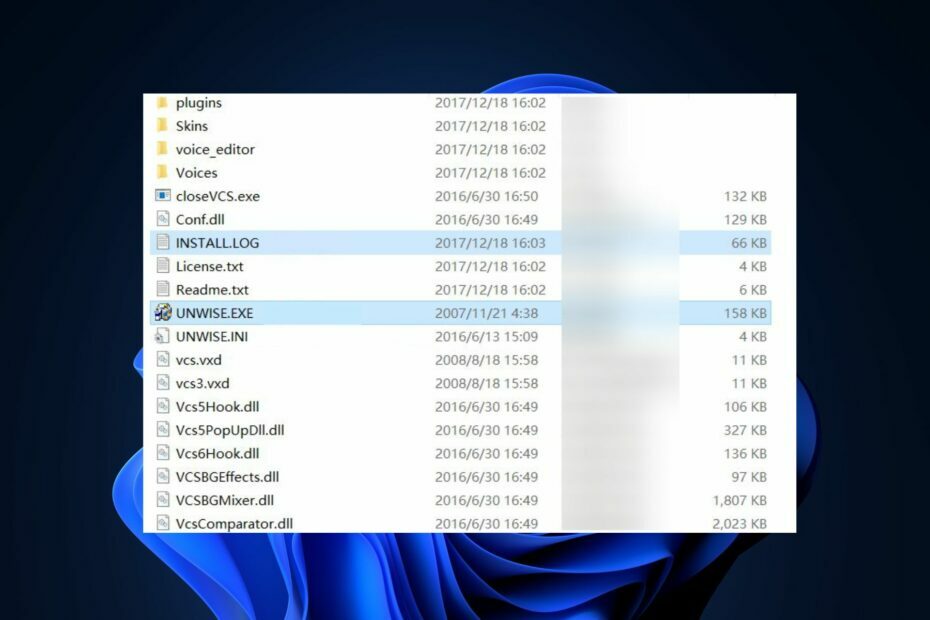
xINSTALIRAJTE KLIKOM NA PREUZMI DATOTEKU
- Preuzmite i instalirajte Fortect na vašem računalu.
- Pokrenite alat i Započnite skeniranje
- Kliknite desnom tipkom miša na Popravak, i popraviti ga u roku od nekoliko minuta.
- 0 čitatelji su već preuzeli Fortect ovog mjeseca
Unwise.exe je uslužni program za Windows koji se pokreće nakon što započnete deinstalaciju. Proces nije intenzivan i ne troši velike resurse sustava, ali ipak može usporite svoj PC.
U ovom ćemo članku ukratko raspravljati o datoteci unwise.exe i njezinoj važnosti te pružiti najbolje načine za uklanjanje datoteke s vašeg računala.
- Što je unwise.exe?
- Kako mogu popraviti unwise.exe?
- 1. Onemogući korištenje Upravitelja zadataka
- 2. Deinstalirajte nadređeni softver
Što je unwise.exe?
Unwise.exe je deinstalacijski program koji se automatski instalira kada dodate bilo koji softver na svoje računalo. Datoteka dolazi s aplikacijama trećih strana, tako da se ne smatra nužno Windows uslužnim programom, ali je jedan od glavnih čimbenika koji pomažu u deinstalaciji programa ako se pojavi potreba.
Kada radi, nakon deinstalacije skenira vaše računalo u potrazi za bilo kojom povezanom datotekom, stavkom registra ili mapom; na taj način temeljito uklanja svaku datoteku ili proces povezan s izbrisanim softverom.
Kako mogu popraviti unwise.exe?
Postoji nekoliko pogleda i zabluda o Unwise.exe; neki to vide kao Windows proces, dok neki kao malware. Međutim, nisu u krivu; unwise.exe može biti bitan proces Windowsa, a istovremeno je maskiran kao virus:
1. Onemogući korištenje Upravitelja zadataka
- Pritisnite Ctrl + Alt + Del tipke istovremeno za otvaranje Upravitelj zadataka.
- U prozoru Upravitelja zadataka idite na Procesi karticu i pomičite se kroz popis procesa koje želite pronaći uniwse.exe.
- Klik nepametno.exe kako biste označili proces, a zatim kliknite Završi zadatak na vrhu prozora da biste ga uklonili.
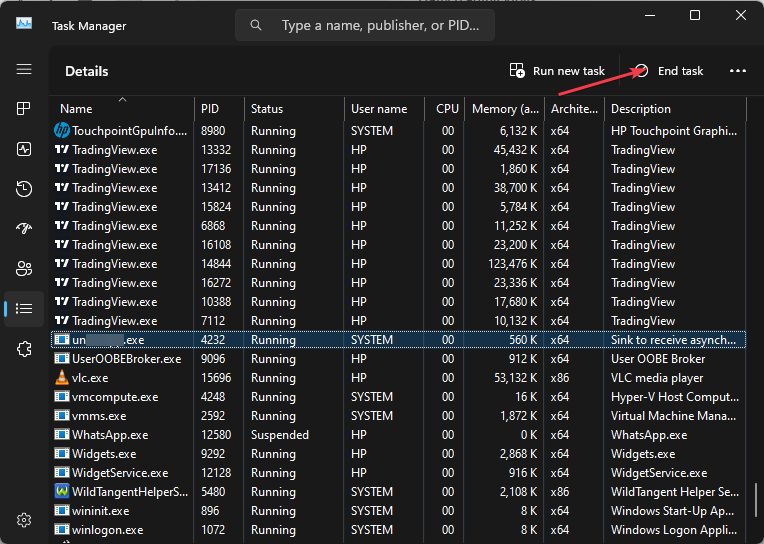
- Ponavljajte gornje korake dok ne zatvorite svaku pokrenutu instancu unwise.exe
Korištenje Upravitelja zadataka je najlakši način za uklanjanje i onemogućavanje rada unwise.exe u pozadini sustava.
Ako više instanci unwise.exe u Upravitelju zadataka, vaše računalo vjerojatno pati od napada zlonamjernog softvera. U tom slučaju morat ćete onemogućiti sve instance kako biste zaustavili rad aplikacije.
- Gpscript.exe: Što je to i kako ga ukloniti
- Apphelpercap.exe: Što je to i kako ga ukloniti
- Što je Cimfs.sys i kako ga ukloniti?
2. Deinstalirajte nadređeni softver
- pritisni Windows ključ, vrsta Upravljačka ploča, i pogodio Unesi.
- U prozoru upravljačke ploče kliknite Deinstalirajte program ispod Programi odjeljak.
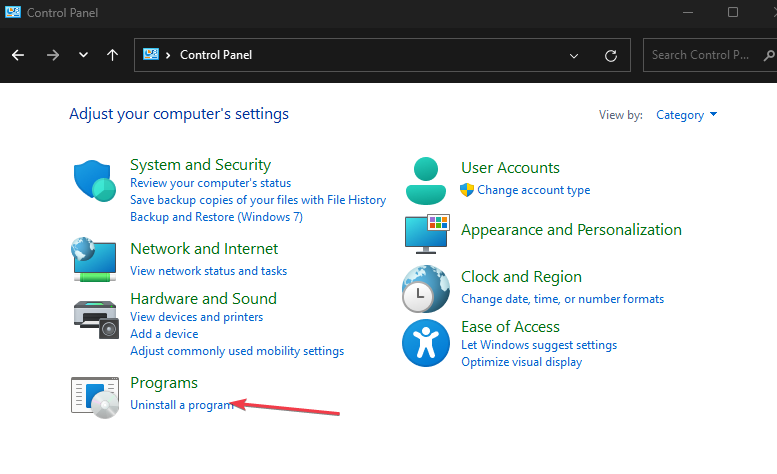
- Zatim se pomičite kroz popis aplikacija kako biste pronašli pridruženi naziv softvera, kliknite desnom tipkom miša i odaberite Deinstaliraj.
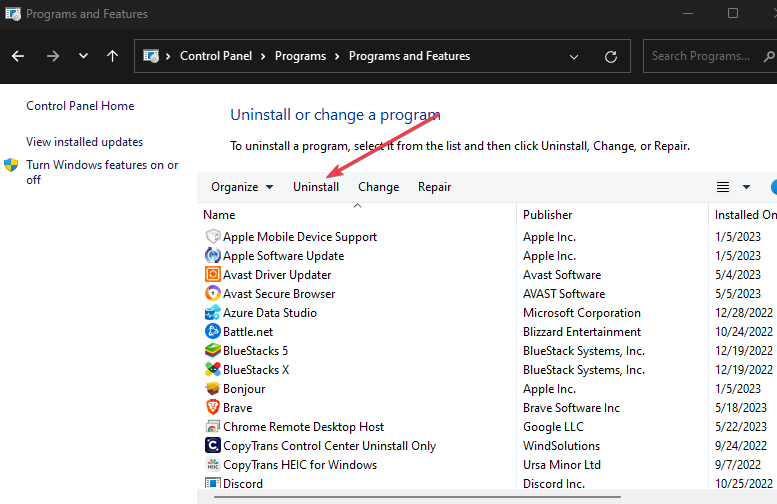
- Pričekajte da se softver ukloni, zatvorite upravljačku ploču i ponovno pokrenite računalo.
Kao što smo ranije istaknuli, unwise.exe je aplikacija s oznakama koja se obično pojavljuje jednom instaliran softver treće strane. Morat ćete deinstalirati nadređenu aplikaciju ako želite zaustaviti rad aplikacije unwise.exe.
Unwise.exe jedna je datoteka za čiju upotrebu i sigurnost korisnici Windowsa nisu posve sigurni; većina ga još uvijek smatra zlonamjernim softverom.
Međutim, to nije uvijek slučaj. Ako ste nedavno instalirali određene programe, unwise.exe je vezan za karticu kako bi olakšao postupak deinstalacije ako je potrebno.
Unatoč tome, neki su korisnici izvijestili da je datoteka zlonamjerni softver koji se predstavlja kao pomoćni alat. Ako želite ukloniti datoteku, možete slijediti gore navedene korake.
Još uvijek imate problema?
SPONZORIRANO
Ako gornji prijedlozi nisu riješili vaš problem, vaše računalo bi moglo imati ozbiljnijih problema sa sustavom Windows. Predlažemo da odaberete sveobuhvatno rješenje poput Fortect za učinkovito rješavanje problema. Nakon instalacije samo kliknite Pogledaj&popravi tipku, a zatim pritisnite Započni popravak.


